Word:表格(開發人員選項,以控制項製作表單)
功能區空白位置>右鍵
自訂功能區:
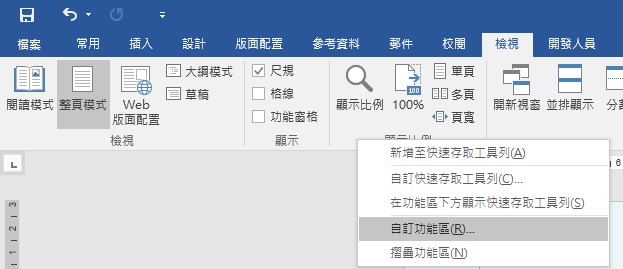
找到 開發人員
並勾選
功能區才會多出
開發人員的選項
開發人員> 日期選擇器內容控制項
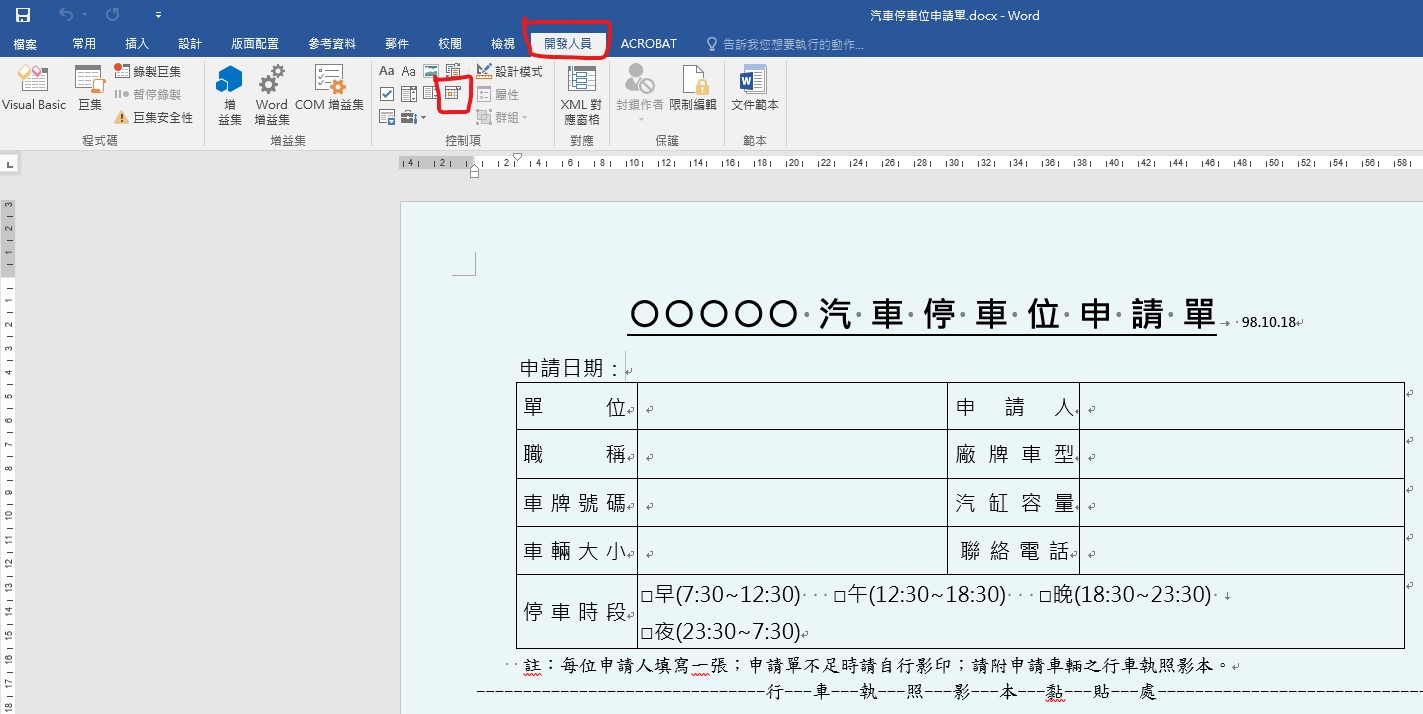
日期選擇器完成效果:
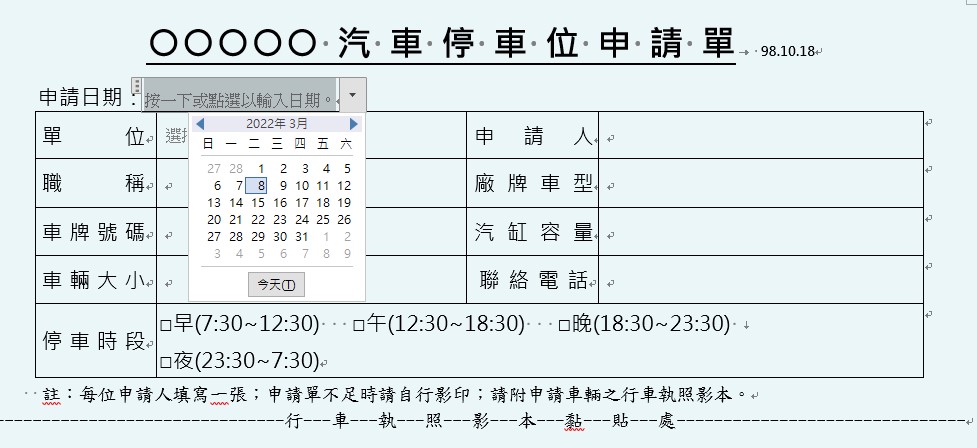
下拉式方塊內容控制項:
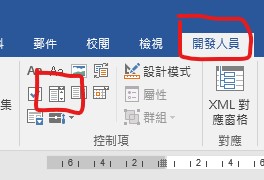
在表格想要的位置插入
下拉式方塊內容控制項 後
選取屬性:
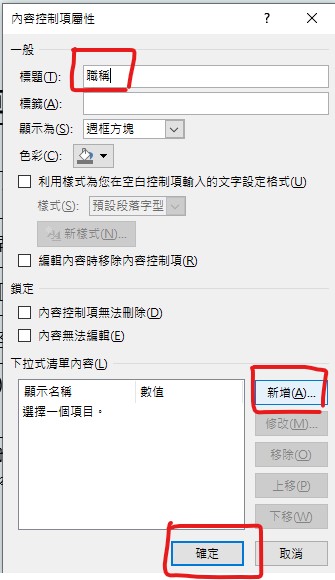
新增>顯示名稱
依序Key:
111(確定), 222(確定), 333(確定)
下拉式方塊內容控制項完成效果:
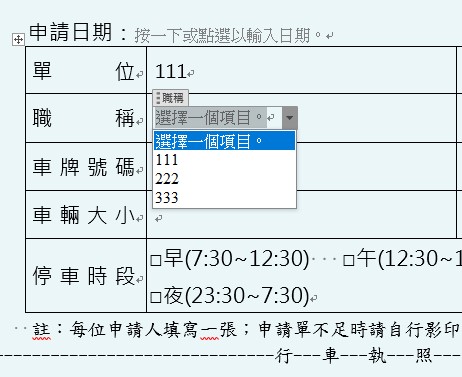
屬標移到”早”的前面
開發人員>核取方塊:
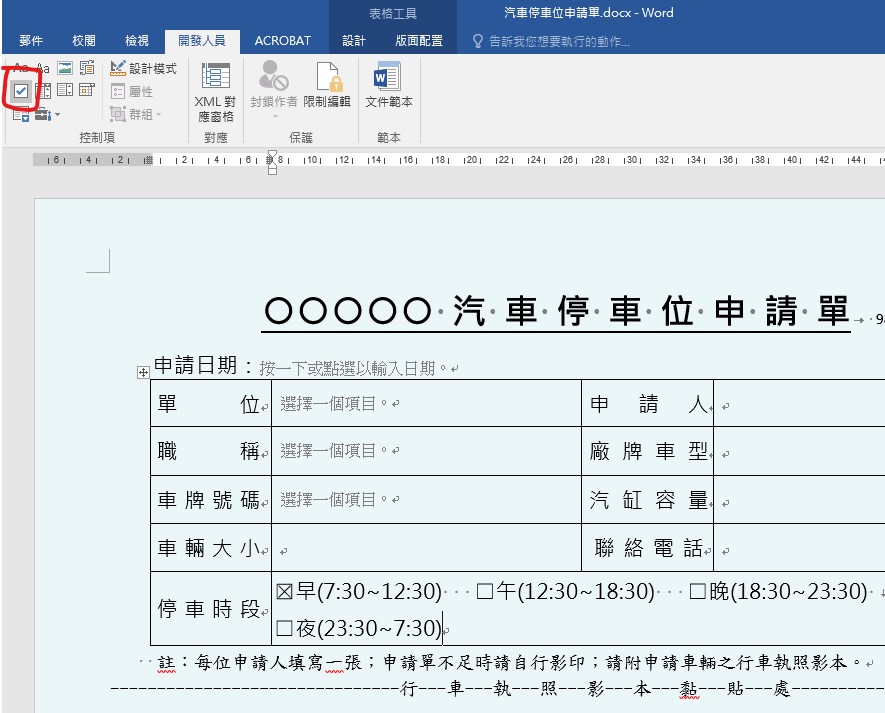
鼠標移到
“午”,”晚”,”夜”的前方
按F4 (重複前一個動作)
依序選取這四個核取方塊
屬性>已核取符號:變更>
WingDings 2有一個”勾”的符號
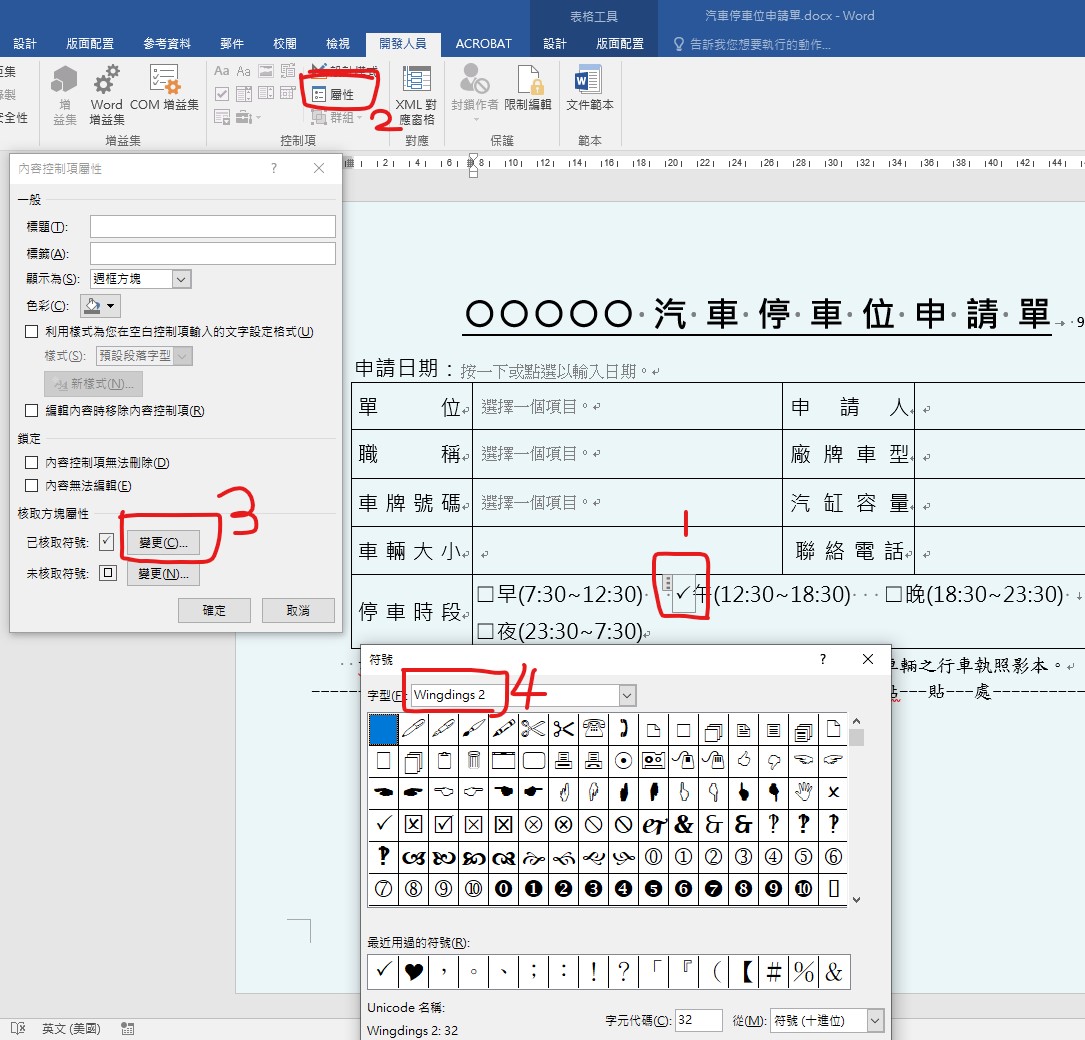
選取想要移除的控制項>右鍵
移除內容控制項
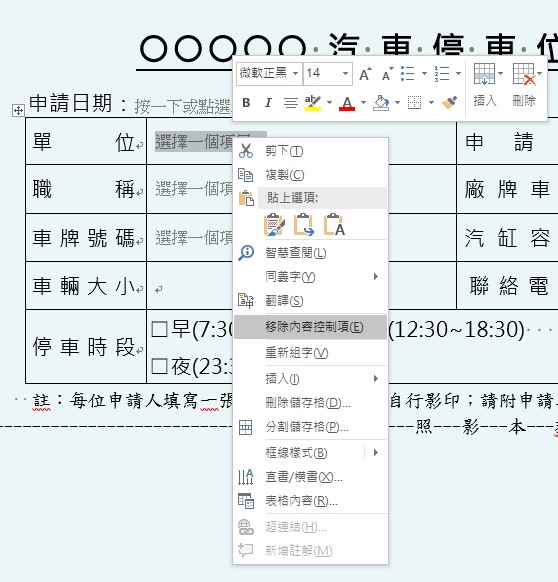
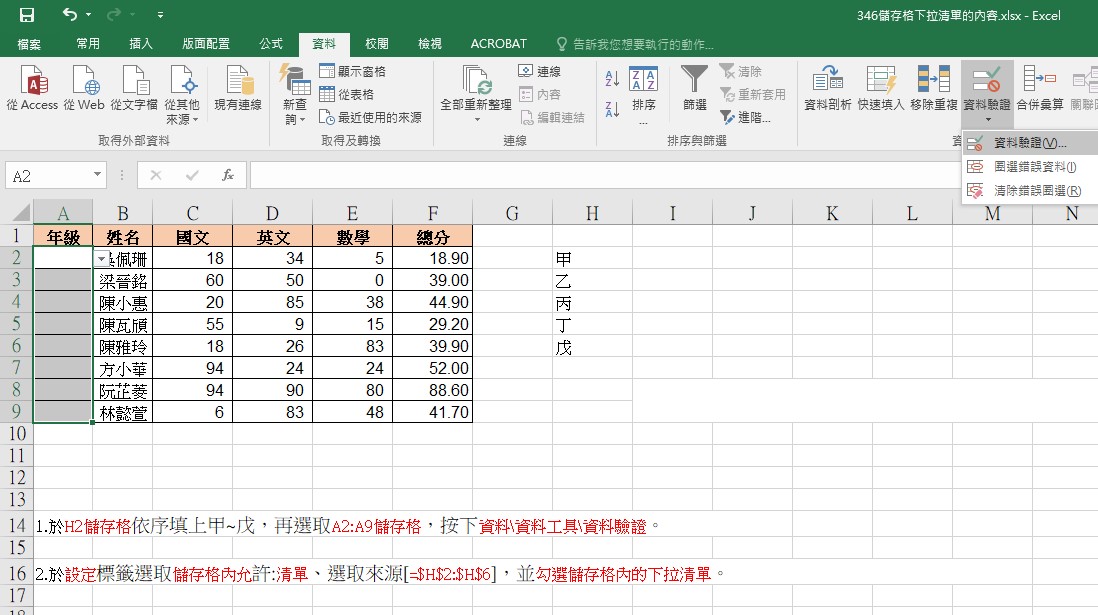
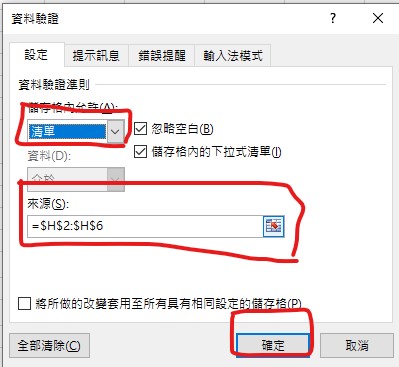
右鍵>從下拉清單挑選或
Alt + ↓
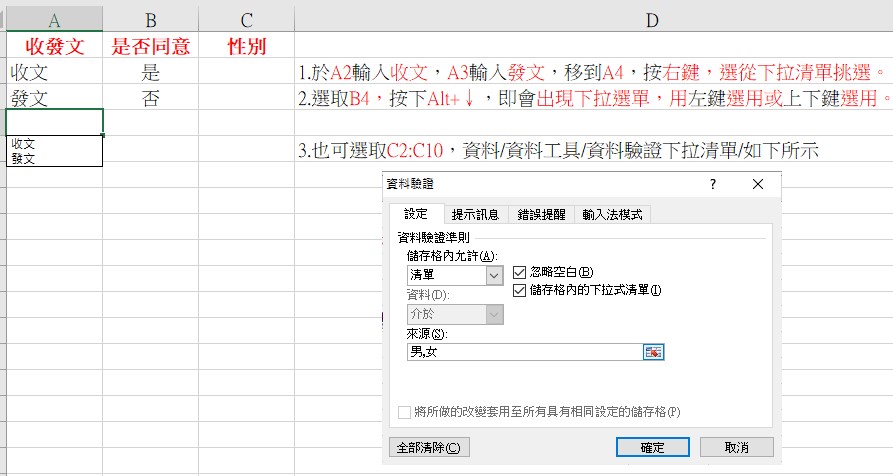
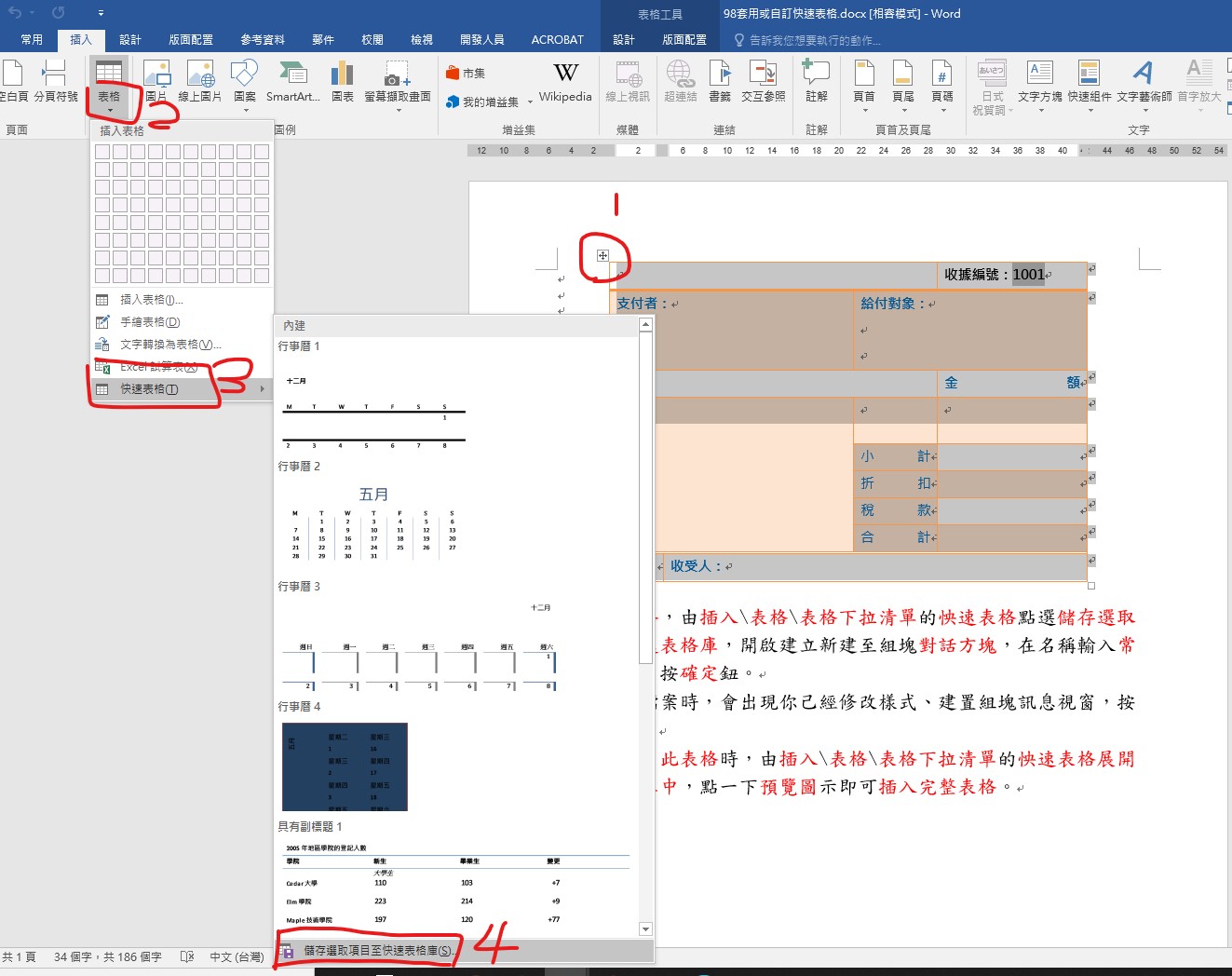
插入>快速組件>自動圖文集
功能類似
表格奇偶列交錯著色
- 插入點於任一列表格內,然後點選表格工具/設計/表格樣式/任選一樣式按右鍵(選新增表格樣式)。
- 按下圖調整奇.偶數列(設定好的樣式會排在第一個)
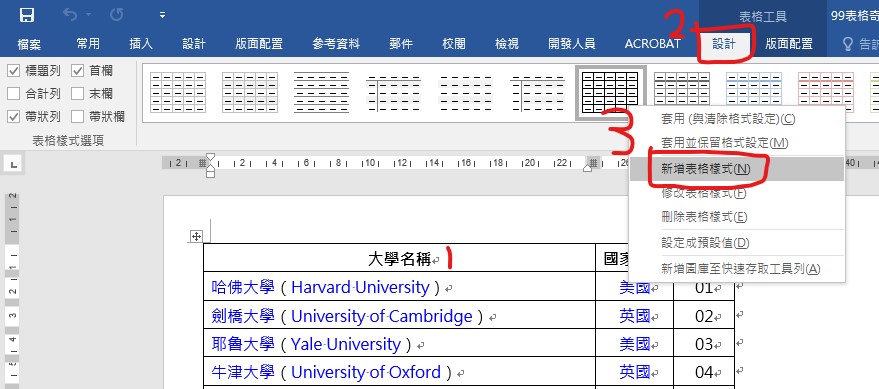
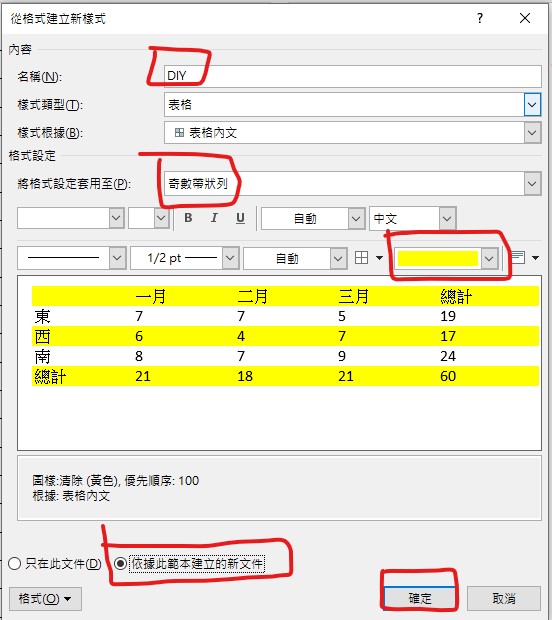
段落排序規則
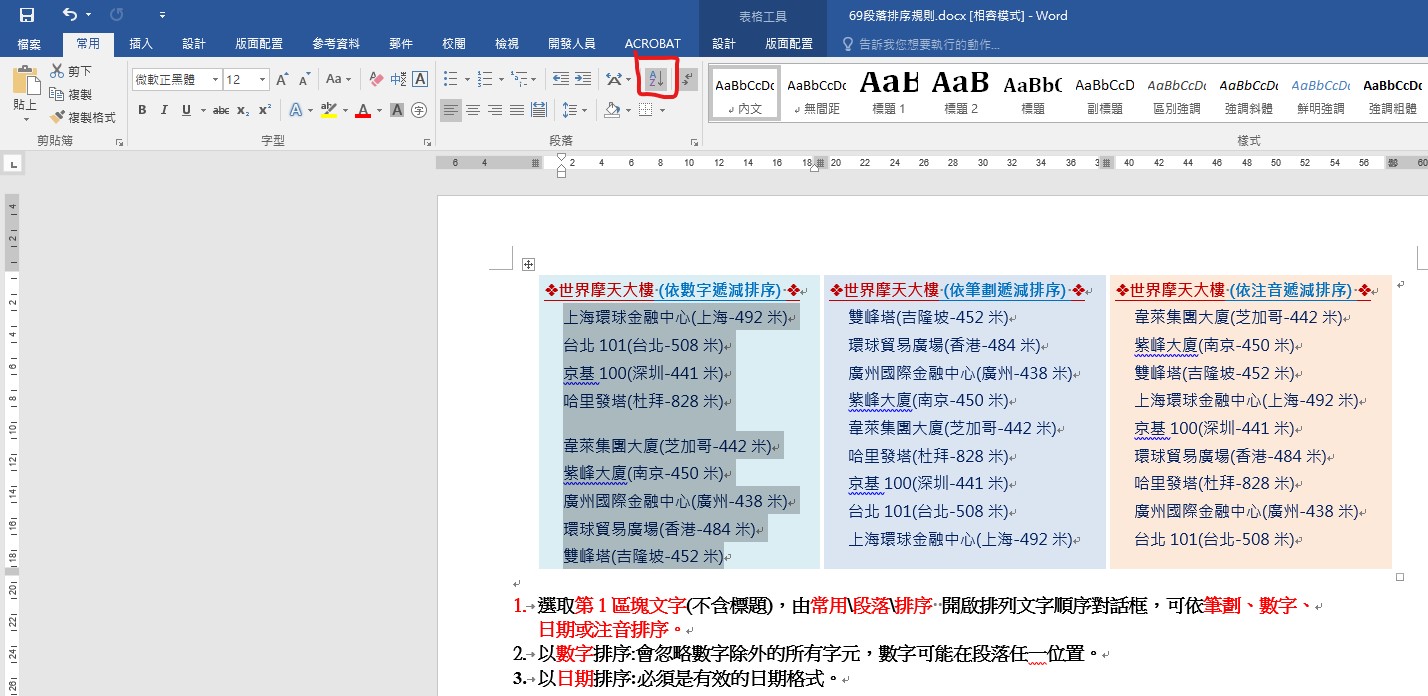
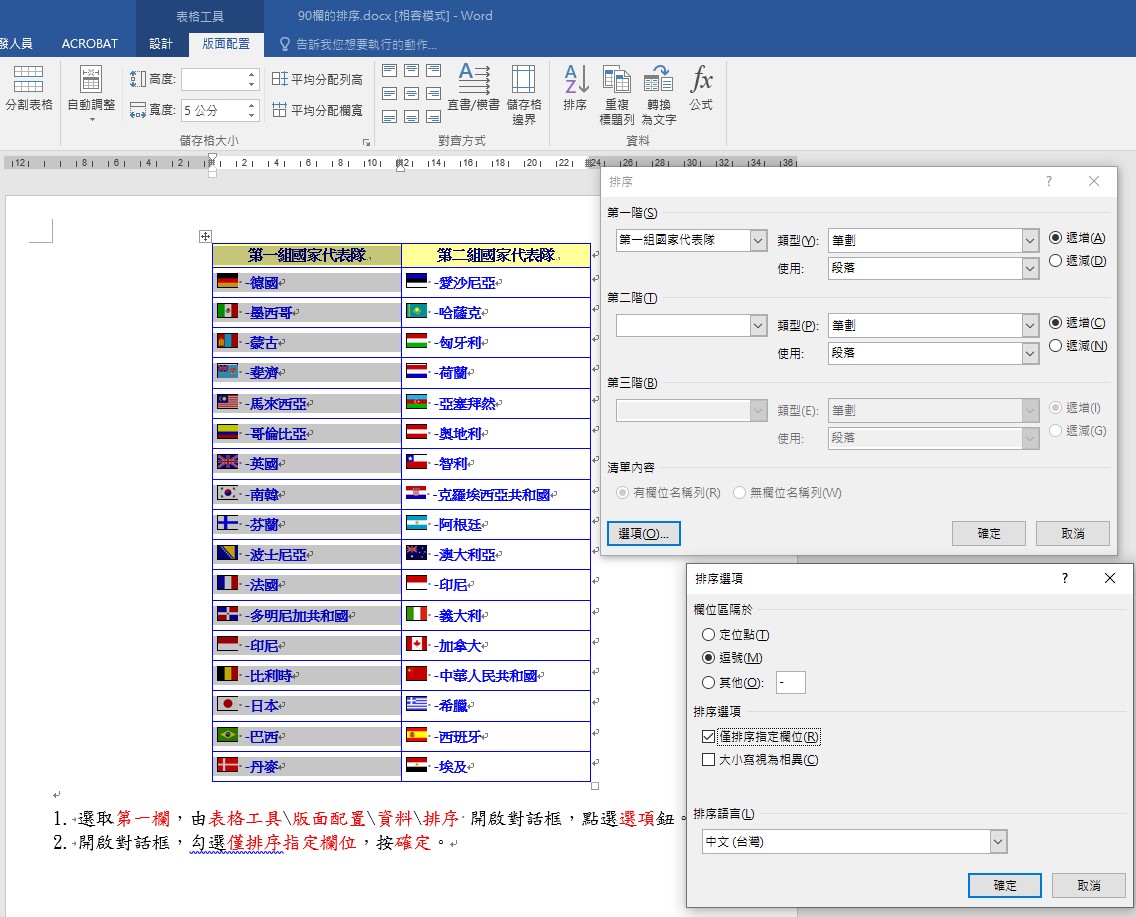
自動調整欄寬
自動調整內容
自動調整視窗
效果類似:
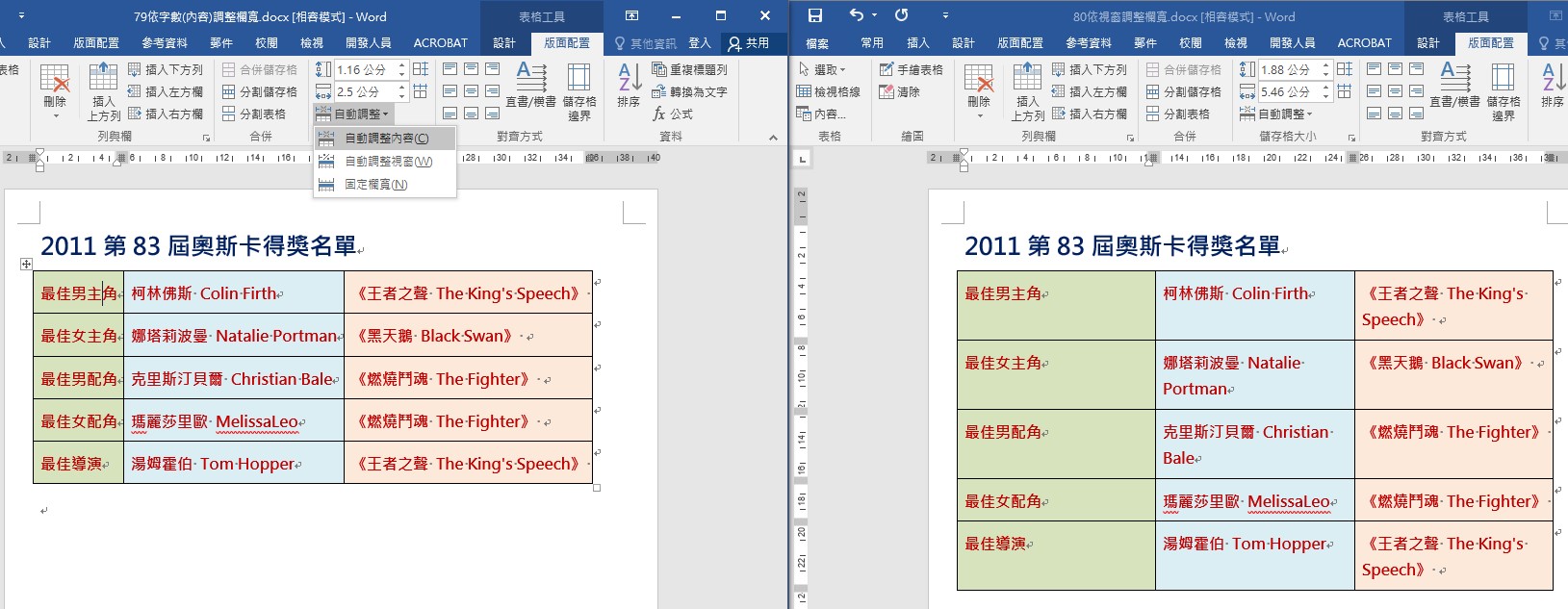
文字移置表格內
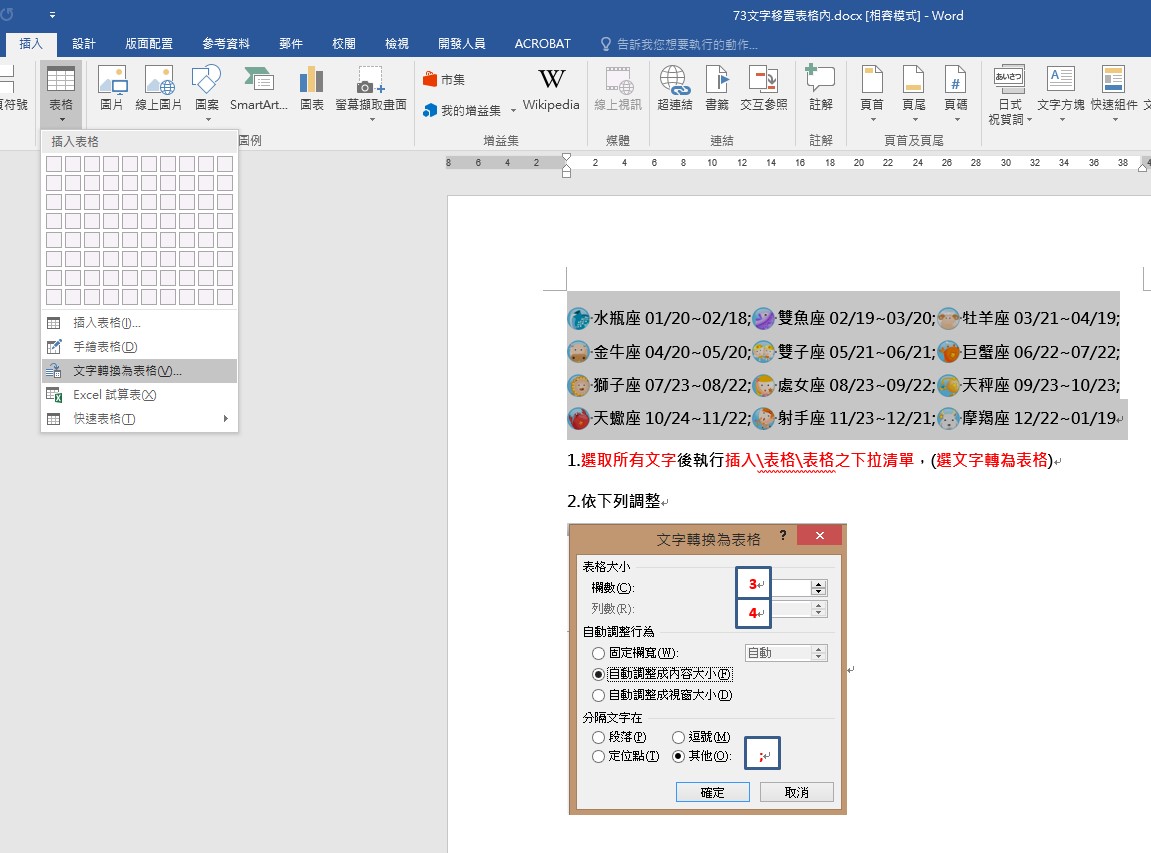
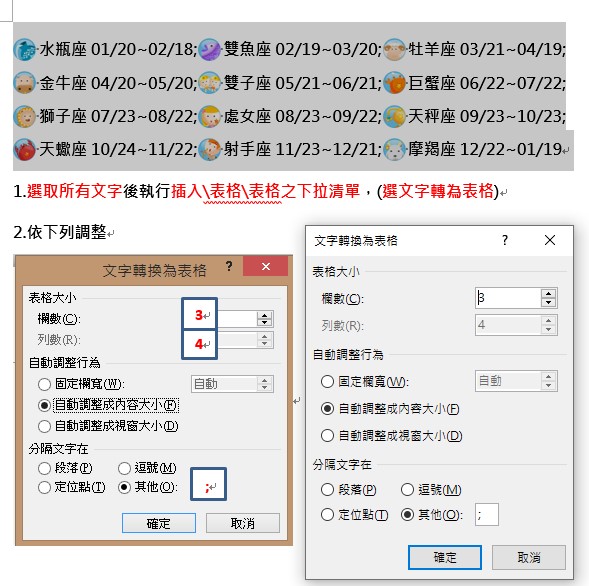
標題列轉置上方
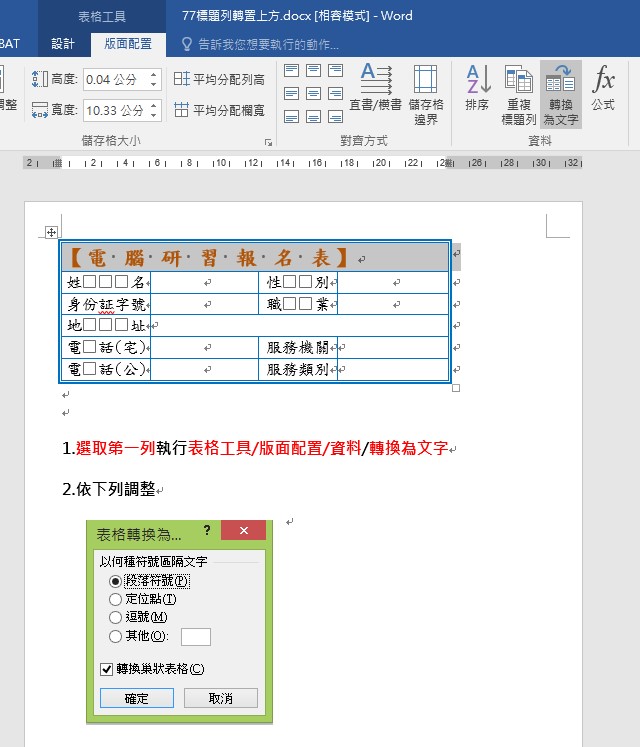
跨頁重複標題列
鼠標放在表格中
版面配置>重複標題列
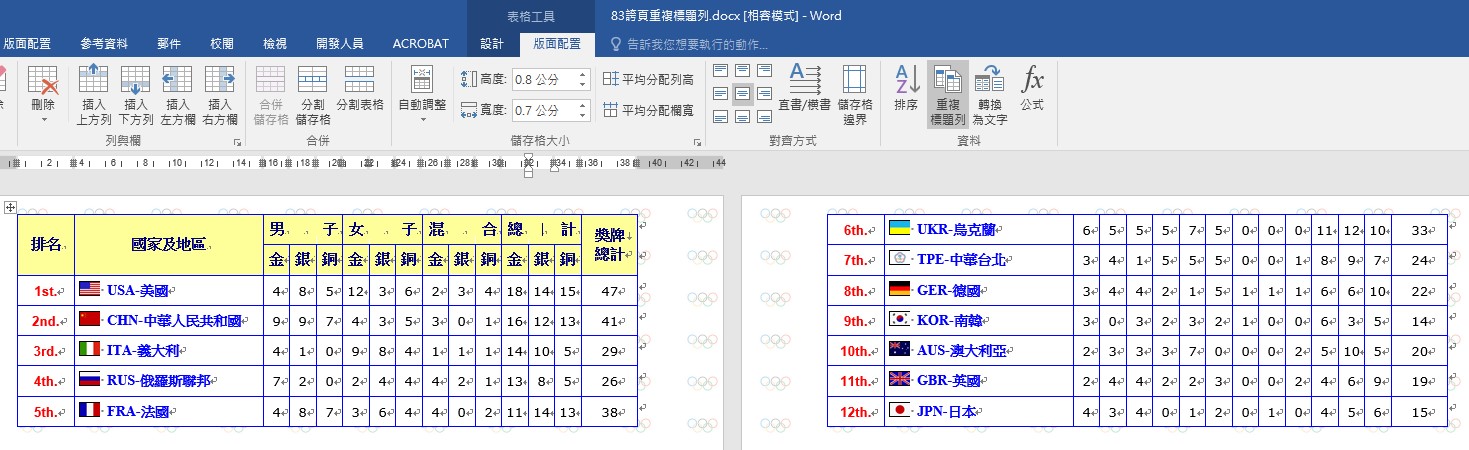
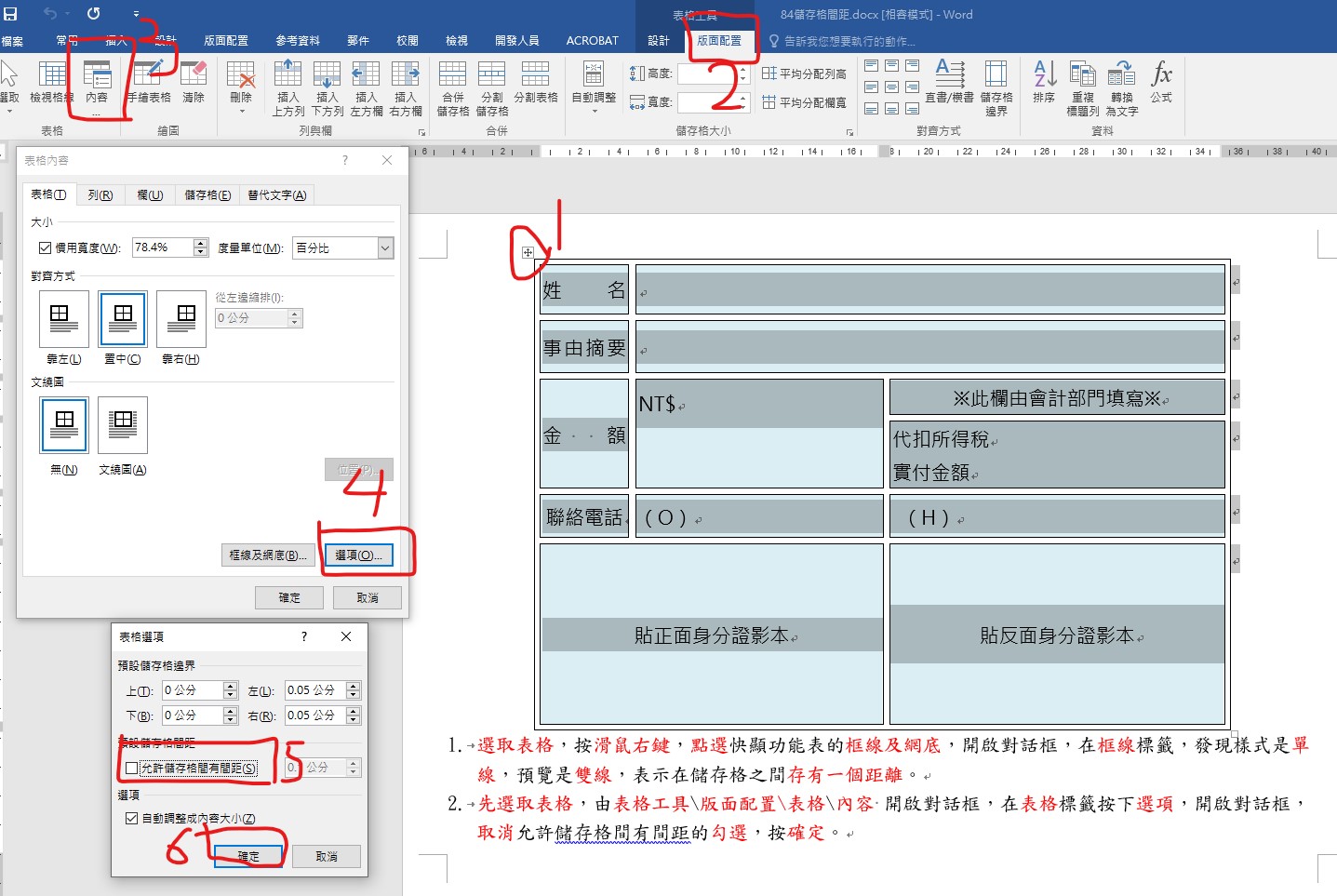
鼠標放在表格內
滑鼠右鍵> 表格內容>選項
可以到一樣的地方
左右邊界設為0
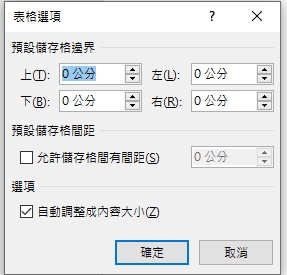
如果只差一點點
可以讓文字全部一行在表格內
設計>框線>左斜框線
(旁邊可以調顏色跟粗細)
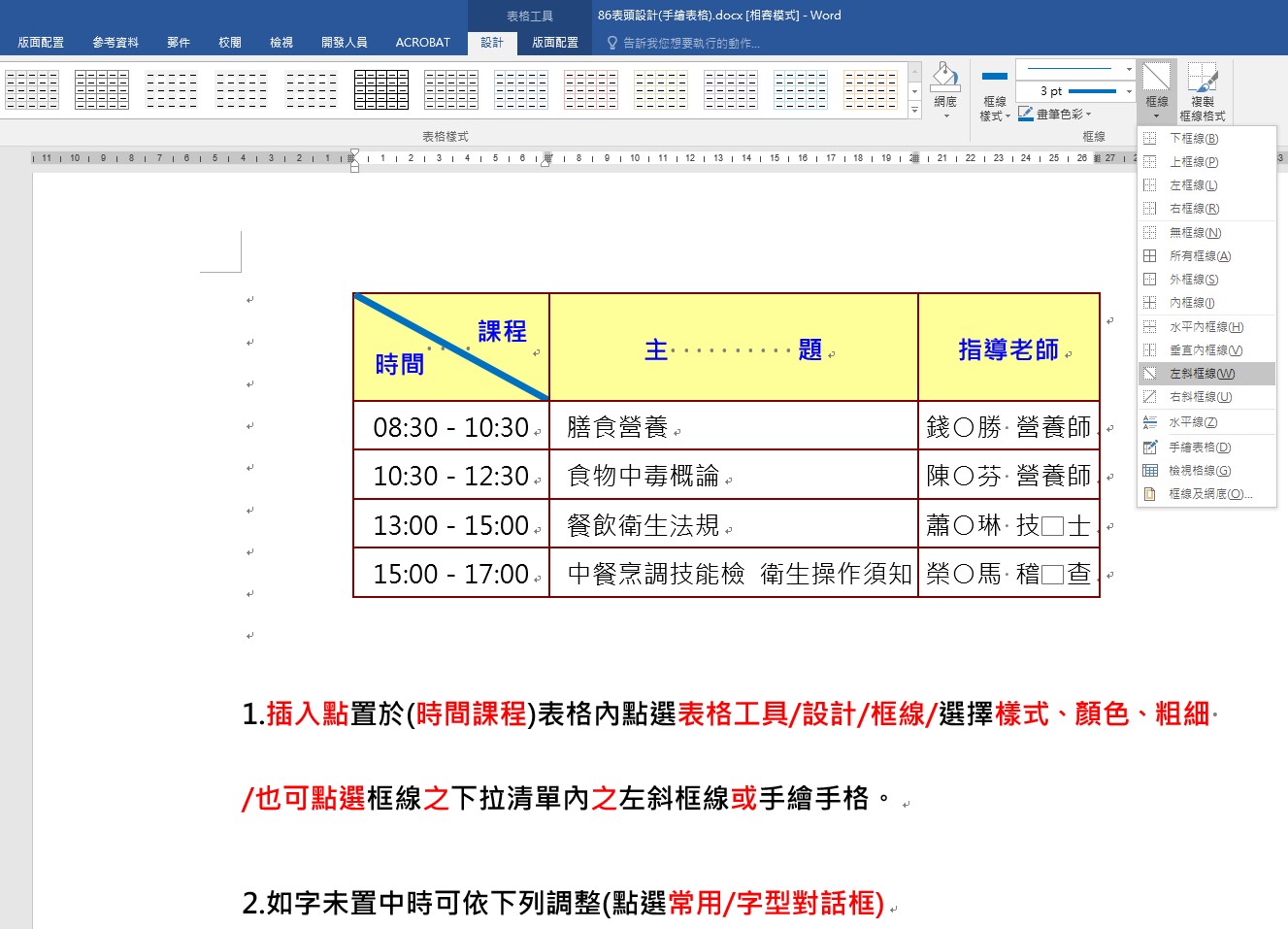
上移:
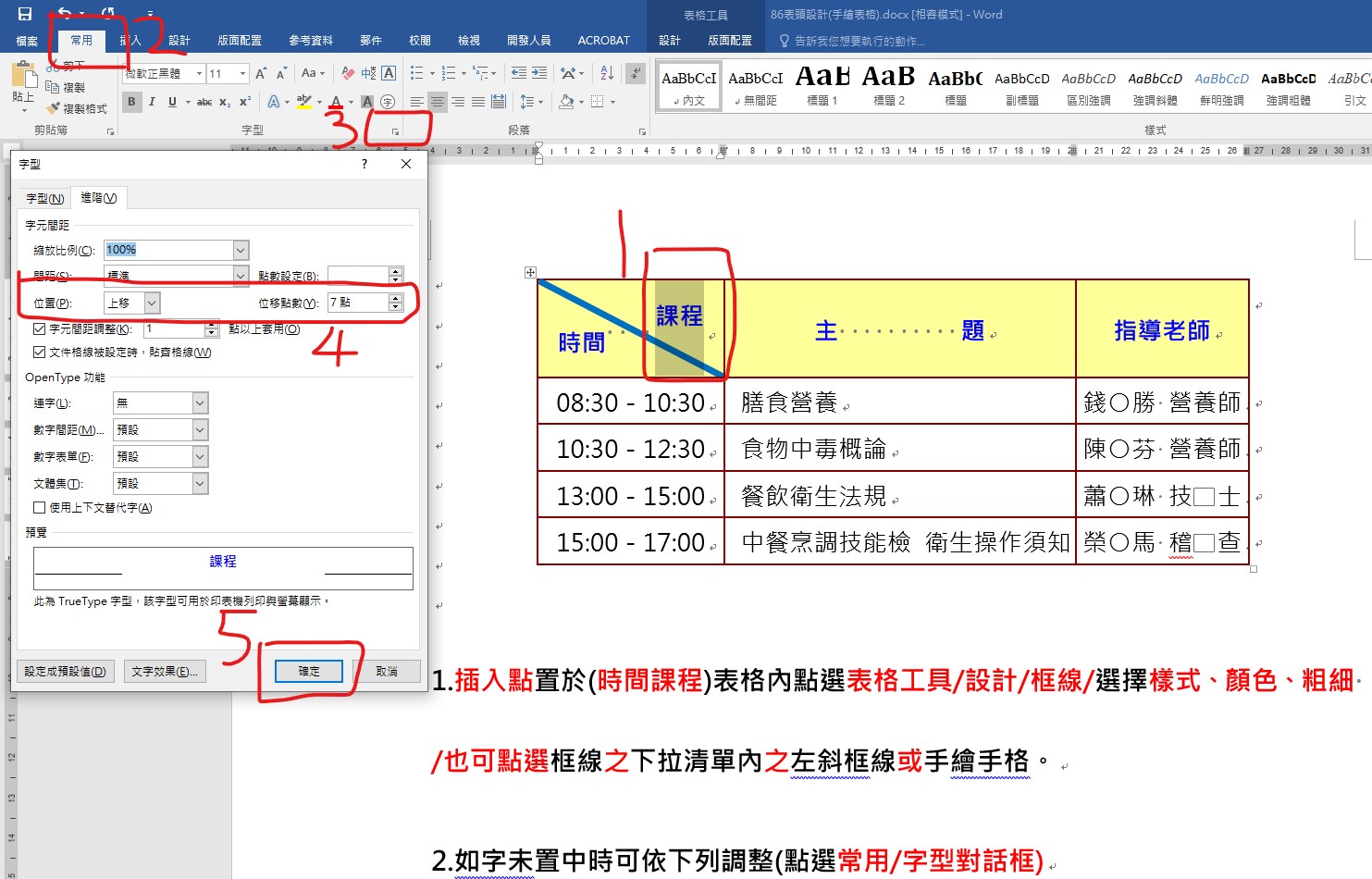
版面配置>手繪表格
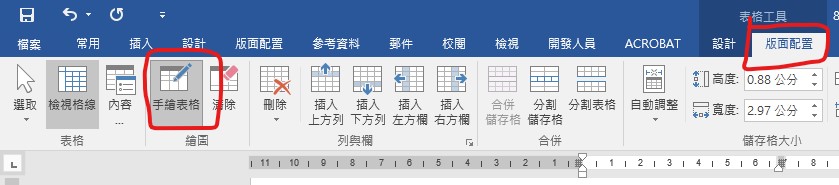
插入>表格>手繪表格 (功能一樣)
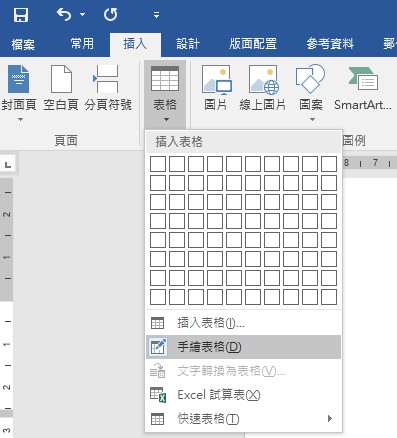
使用Ctrl選好三個表格
(需要技巧,滑鼠移到表格左邊一點點,
出現白箭頭,選取第一列,表格左上角的十字就跑出來)
右鍵>表格內容
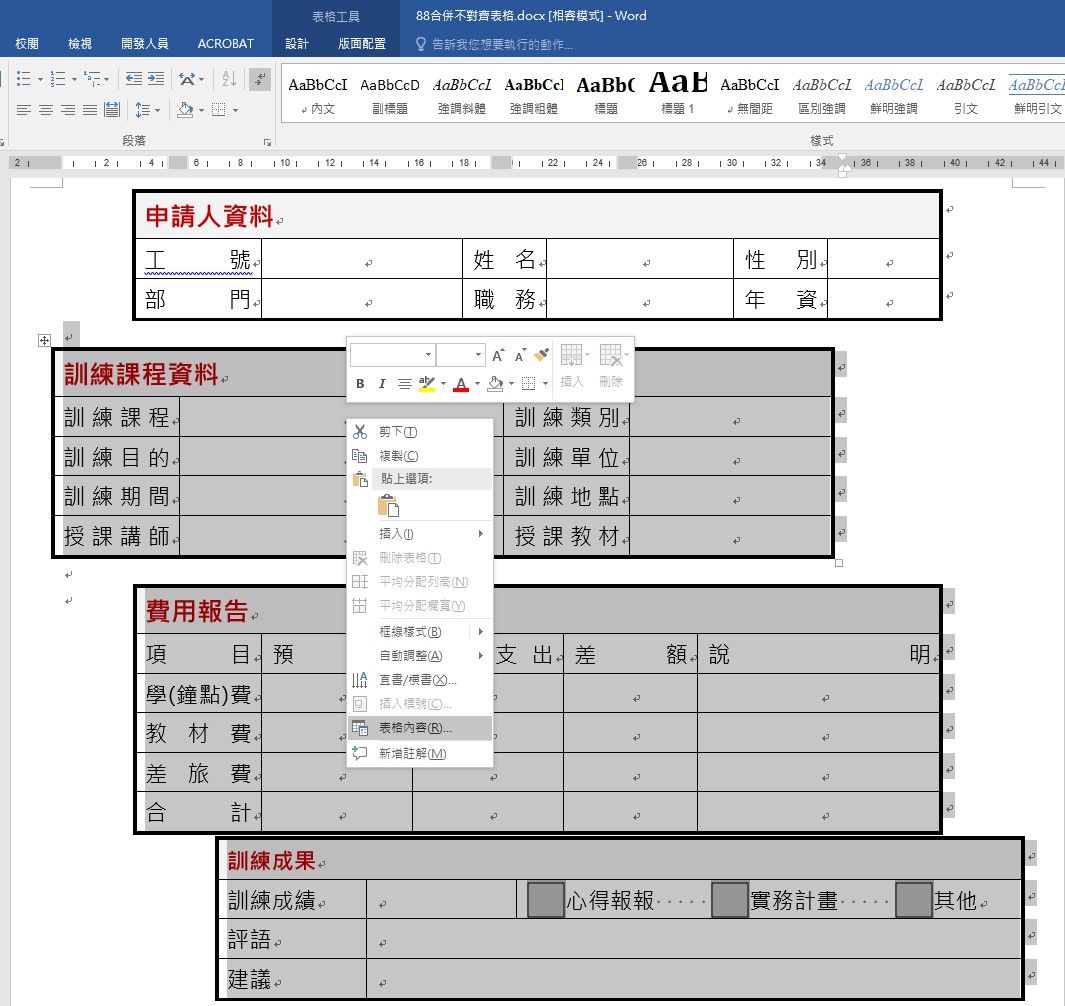
慣用寬度,對齊方式,文繞圖
都設定跟第一個表格一樣
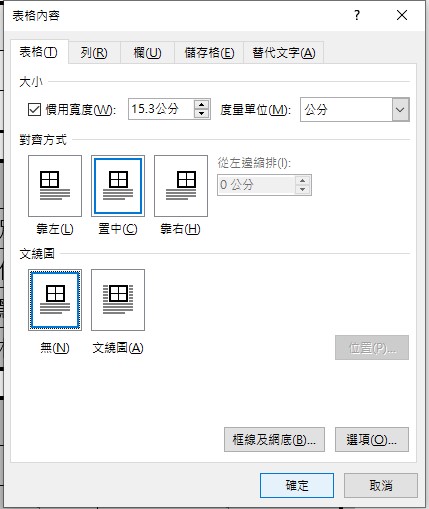
再選取各表格之間的”段落符號”,按DEL鍵,即可合併所有表格。
版面配置>分割表格
又可以拆分為四個表格
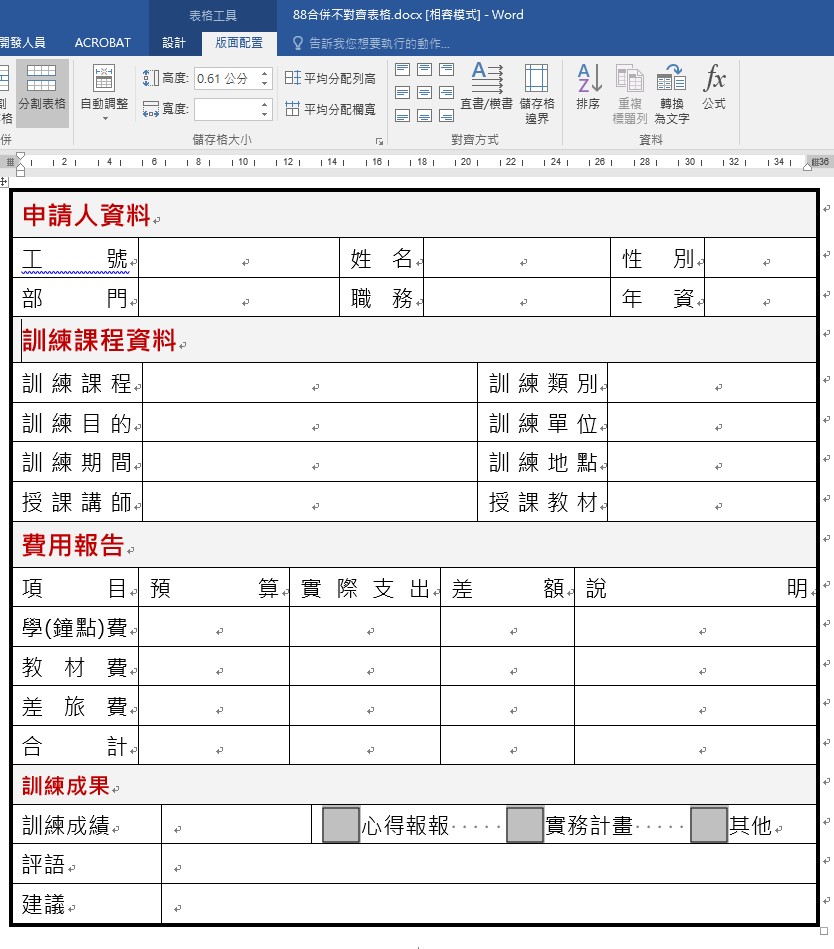
鼠標放在想要分割的儲存格
版面配置>分割儲存格>5欄,2列
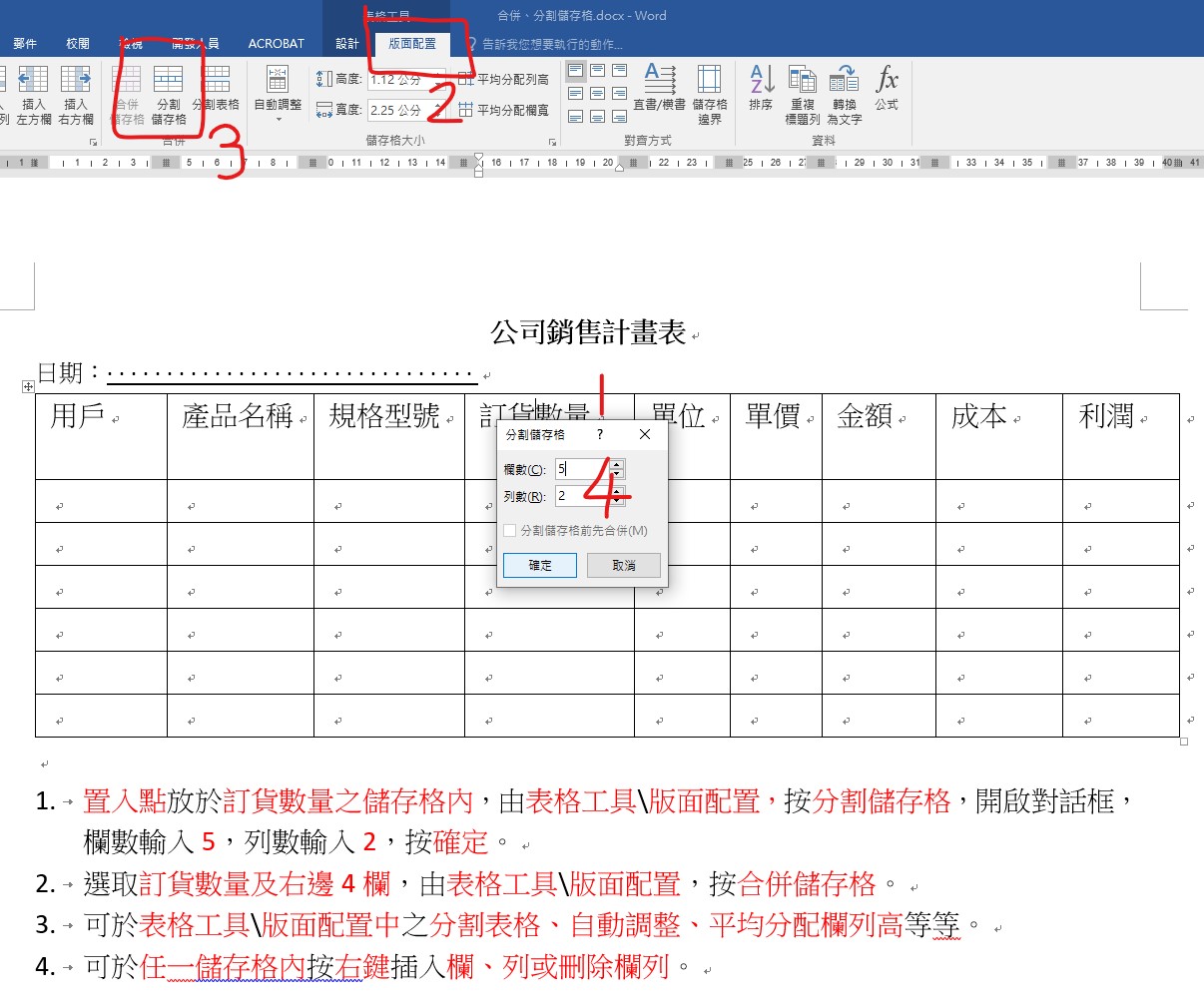


![Python:如何使用 PyMuPDF (import fitz ) 提取 PDF 文本區塊並存儲為 DataFrame ; text: List[ Tuple[float|str|int] ] = page.get_text(“blocks”) Python:如何使用 PyMuPDF (import fitz ) 提取 PDF 文本區塊並存儲為 DataFrame ; text: List[ Tuple[float|str|int] ] = page.get_text(“blocks”)](https://i0.wp.com/savingking.com.tw/wp-content/uploads/2025/03/20250320084417_0_7783bd.png?quality=90&zoom=2&ssl=1&resize=350%2C233)






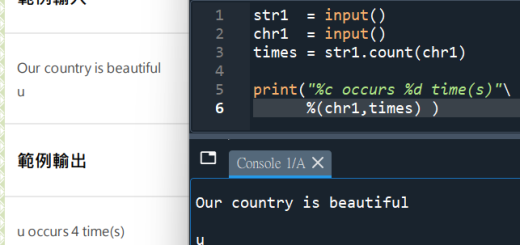
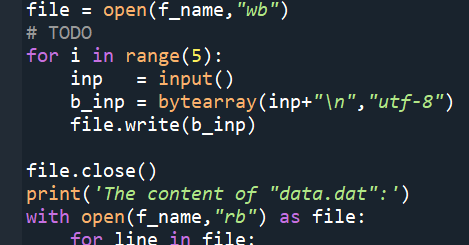
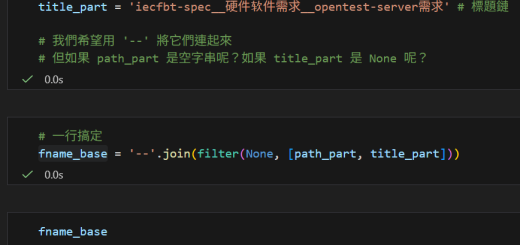

近期留言